win10百科:win10怎么清除使用记录
发布日期:2018-07-25 作者:Win10正式版官网 来源:www.52xitong.com许多朋友的windows10电脑都会借给别人使用,或是经常使用公用电脑。这时候大家的一些操作记录,浏览记录等很容易被别人发现,这对隐私保护很不利。那么怎么才能在大家用完电脑以后删除掉这些大概泄露隐私的记录呢?
具体步骤如下:
一、IE历史记录轻松清理

IE自带了全面的历史记录管理功能。大家只需单击设置图片选中“Internet选项”命令,在点击的“Internet选项”窗口单击“浏览历史记录”下的“删除”按钮,这时点击的“删除浏览的历史记录”窗口,所有的历史记录分门别类的列出来了,如:保留收藏夹网站数据、Internet临时文件、Cookie、历史记录、下载历史记录、表单数据、密码、ActiveX筛选和跟踪保护数据等,为了避免自动登录一些论坛或者网站,建议勾选表单数据、密码选项,最后单击“删除”按钮便可将地址栏历史记录、论坛自动登录表单、近期访问网站等隐私清除了。
二、任务栏通知区域历史内容清空

使用频繁度最高的软件往往会显示在通知区域,大家也务必将这些信息清空。大家只需右键单击任务栏选中“属性”命令,在跳出的“任务栏和开始菜单属性”窗口单击“通知区域”下的“自定义”按钮,这时可以在跳出的“通知区域图片”窗口单击“还原默认图片行为”链接来恢复默认的通知区域。
三、跳转列表别再泄露我隐私

win10的程序跳转列表很方便,但也增加了隐私泄露的机会。只需右键单击任务栏的程序图片便可显示近期点击的程序的记录,在开始菜单也可以轻易查看到使用记录。若要删除这些记录,只需像刚才一样点击“任务栏和开始菜单属性”进行操作。首先,他需要切换到“开始菜单”选项卡,接着,将“隐私”下的“存储并显示近期开始菜单中点击的程序”和“存储并显示近期在开始菜单和任务栏中点击的项目”选项去除,确定便可。
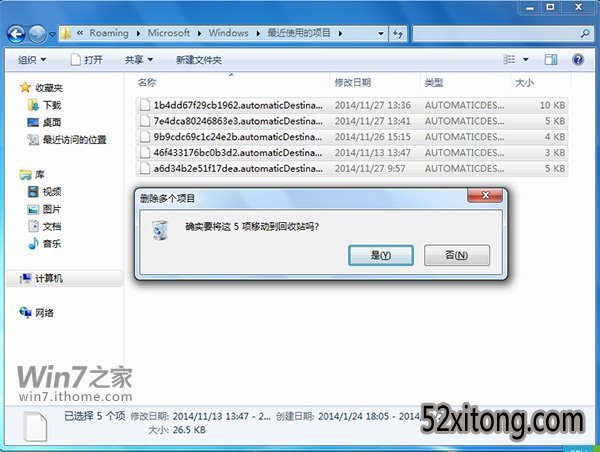
另一个清理跳转列表的简单办法是在资源管理器的地址栏写入“%APPDATA%\Microsoft\windows\Recent\AutomaticDestinations”点击相应文件夹。该文件夹里的数据文件就是跳转列表的历史记录了,将所有文件删除就实现了清空跳转列表的目的了。
四、媒体播放器别透露我喜欢
用媒体播放器听歌曲和看视频,也会留下不少个人隐私记录。点击媒体播放器后,按下ALT键点击菜单,依次点击“工具→选项”命令,这时单击跳出的“选项”窗口,单击“隐私”选项卡,将“存储并显示近期/经常播放内容的列表”下的所有选项去除勾选,单击右侧的“清除历史记录”和“清除缓存”按钮便可。
五、系统临时文件隐患巧清除

只需单击“开始→所有程序→附件→系统工具→磁盘清理”命令,在跳出的“磁盘清理:驱动器选中”选中系统盘,接着在点击的“磁盘清理”窗口,勾选所有选项,最后单击“清理系统文件”按钮后按照提示操作就成了,既安全又方便。
相关系统推荐
Win10系统教程栏目
Win10系统教程推荐
win10系统下载排行
友情链接